WordPress Yazılara İçerik Tablosu Ekleme
Bu yazımızda sizlere, hazırladığınız yazıları başlıklara bölmenize yarayan bir içerik tablosu eklentisinin kurulumu ve kullanımını anlatacağız. Bu ve sonraki yazılarımızda Ogrenio.com olarak içerik tabloları kullanacağız.
Öncelikle hazırladığınız yazıları başlıklara bölmenin sizlere ne gibi faydası olduğundan bahsedelim.
İçerik Tablosu Kullanmanın Faydaları
- Sitenizi ziyaret eden kullanıcılar uzun yazılar gördüklerinde okumaktan çekinirler ve çoğu zaman aradıkları bilgiye kısa yoldan ulaşamayacaklarını düşündükleri için sayfadan ayrılırlar. İçerik tabloları olan bir sitede, kullanıcı aradığı bilgiye ulaşabilir ve bu durum kullanıcının sitenizde daha fazla geçirmesini sağlayabilir.
- Uzun yazılarınızı karmaşık halden kurtarır ve okuyucu için daha anlaşılır ve düzenli bir görünüm olmasını sağlar.
WordPress Bloguma Nasıl İçerik Tablosu Ekleyebilirim?
Biz bu yazımızda sizlere kolaylıkla içerik tabloları oluşturabileceğiniz oldukça kullanışlı bir eklentiden bahsedeğiz. Öncelikle yapmanız gereken adım ise Table of Contents Plus eklentisini WordPress.org üzerinden indirip, kurmak ve aktifleştirmek. Eklenti kurulumunu bilmiyorsanız, WordPress Eklenti Kurulumu yazımızı okuyabilirsiniz.
Eklentiyi aktifleştirdikten sonra eklenti ayarlarına WordPress Admin panelindeki Ayarlar TOC+ sekmesinden ulaşabilirsiniz.
Table of Contents Plus eklentisinin ne yazık ki Türkçe dil çevirisi yok. Bu nedenle eklenti ayarlarını sizler için çevirdik.

- Position – > İçerik Tablosunun bulunmasını istediğiniz pozisyon. Varsayılan ayar ilk başlığın hemen öncesi
- Show When -> Yazıda belirli bir sayısıdan fazla başlık bulunursa otomatik olarak İçerik Tablosu eklenir.
- Auto insert for the following content types –> Seçili içerik sayfa/yazılarına otomatik olarak İçerik Tablosu Ekle
- Heading Text –> İçerik Tablosunu isimlendirmek için kullanacağımız alan
- Show Text –> Göster
- Hide Text –> Gizle
Bir sonraki alan ise şu şekilde;

- Show Hierarchy –> Bu seçenek büyük başlıklar ile küçük başlıklar arasında hiyerarşi düzeni olmasını sağlar. Örneğin H3 etiketi ile yazdığınız bir yazı H4 etiketi ile yazdığınız yazının alt başlığı gibi gözükür.
- Number List Items –> Bu seçenek ise tablo içeriklerinin 1, 1.1, 1.2, 2, 3, 3.1, 3.2, 4 ve benzeri şekilde numaralandırılmasını sağlar.
- Enable Smooth Scroll Effect –> Bu seçeneği seçerseniz; sitenizdeki paylaşımı okuyan kullanıcı, içerik tablosu üzerinden herhangi bir başlığa tıkladığında, sayfa başlığın bulunduğu bölümü hızlı bir şekilde açmak yerine daha yavaş bir şekilde sayfada aşağı inerek başlığın bulunduğu bölüme gider.
Appearance bölümündeki seçenekleri kullanarak içerik tablosunun sitenizde nasıl görünmesini istediğinize karar verebilirsiniz.
Advanced seçeneğinde ise önemli olan kısım Heading Levels bölümüdür. Bu bölümde yazınızın içindeki hangi başlıkların otomatik olarak içerik tablosuna ekleneceğini seçebilirsiniz.
Tavsiye Yazılarımız
Table of Contents Plus kurulumu ve ayarları bu kadardı. WordPress sayfamızı ziyaret ederek WordPress hakkında yazdığımız diğer yazılara göz atabilirsiniz. Henüz okumadıysanız WordPress Site Hızlandırma Yöntemleri ve WordPress Güvenlik Önerileri yazılarımıza mutlaka göz atmayı unutmayın.

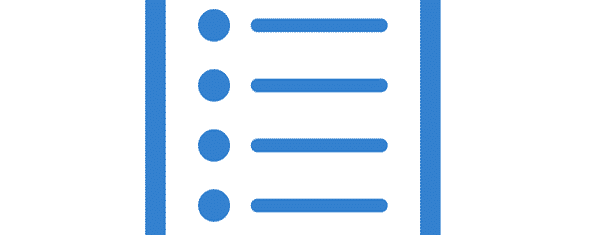
Ne yaptıysam çalıştıramadım, yardımcı olabilir misiniz